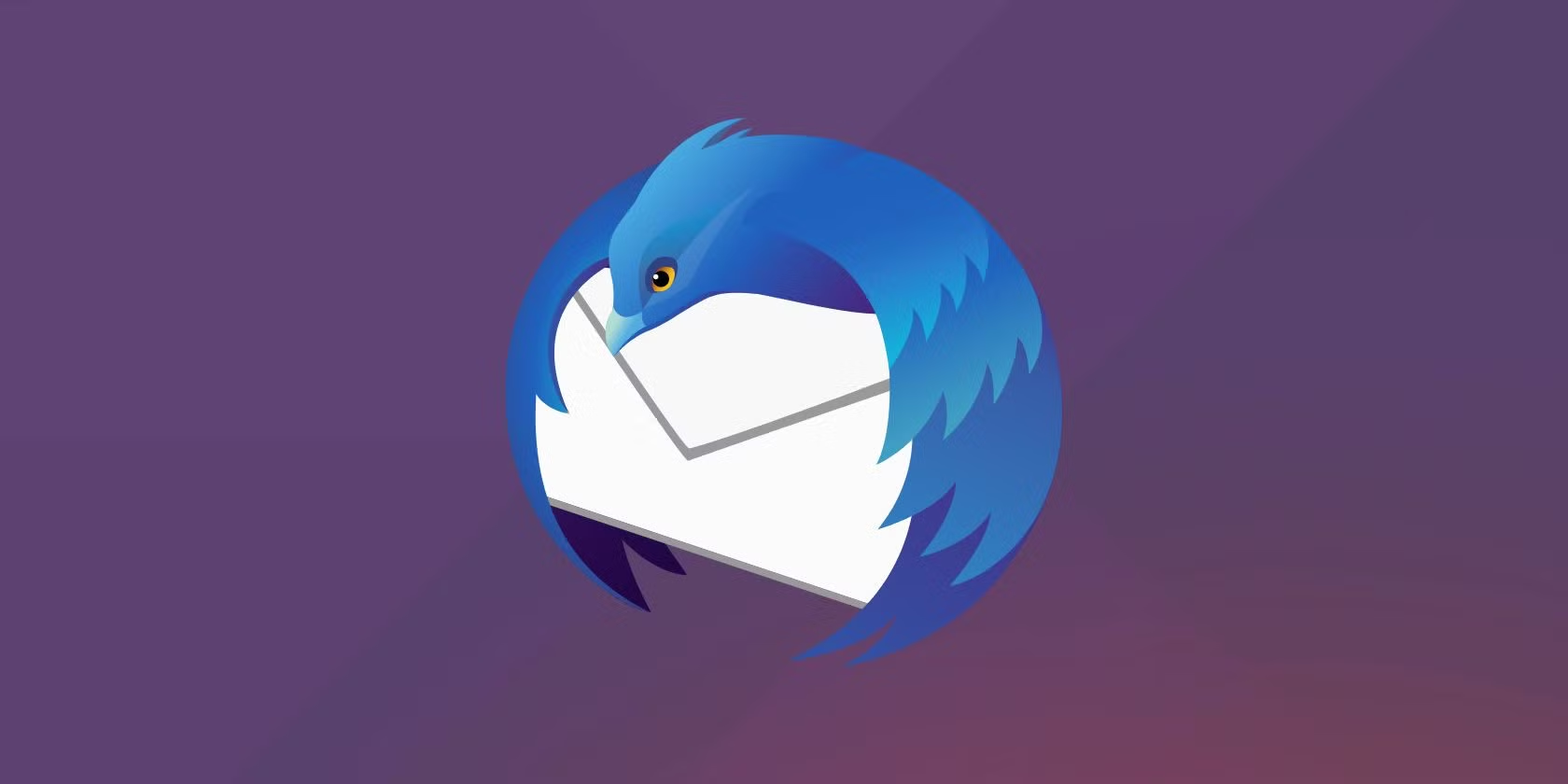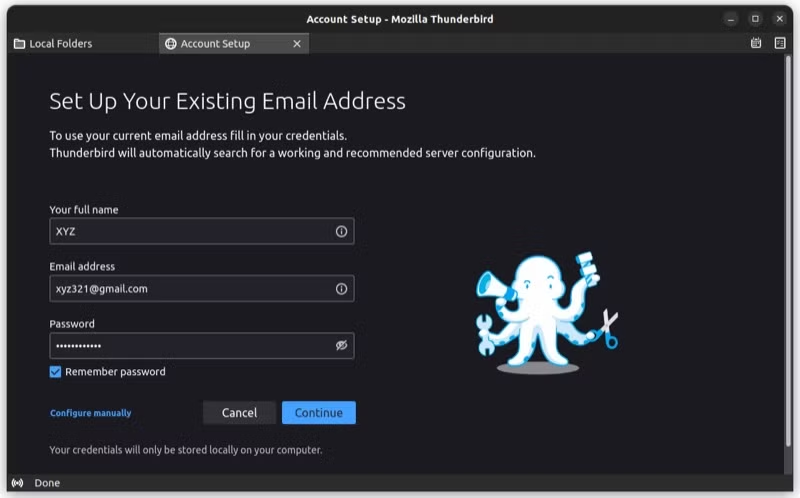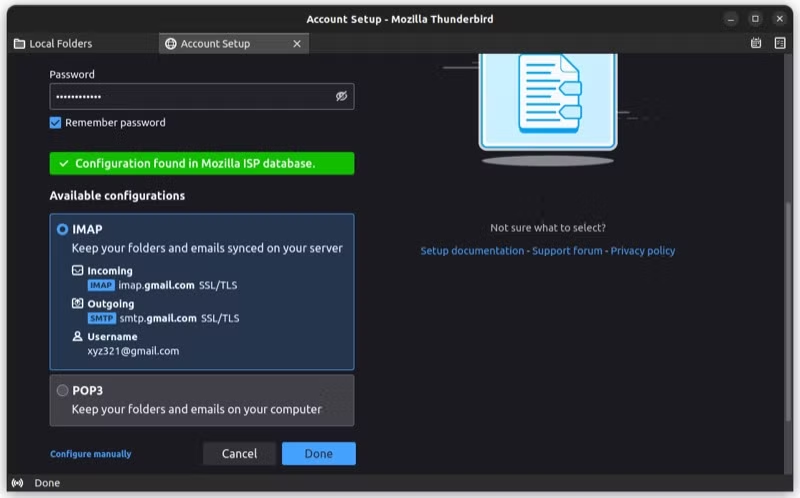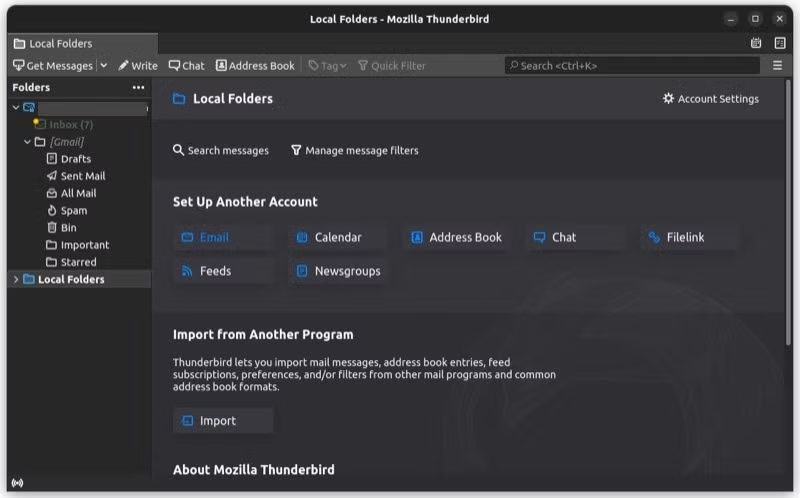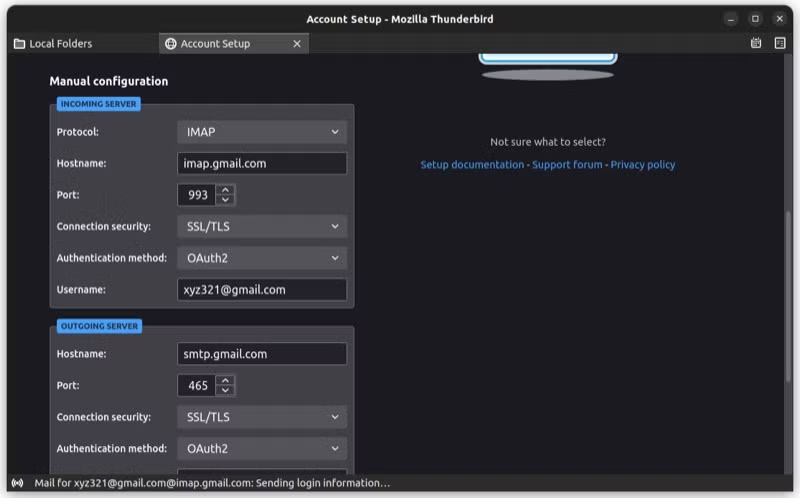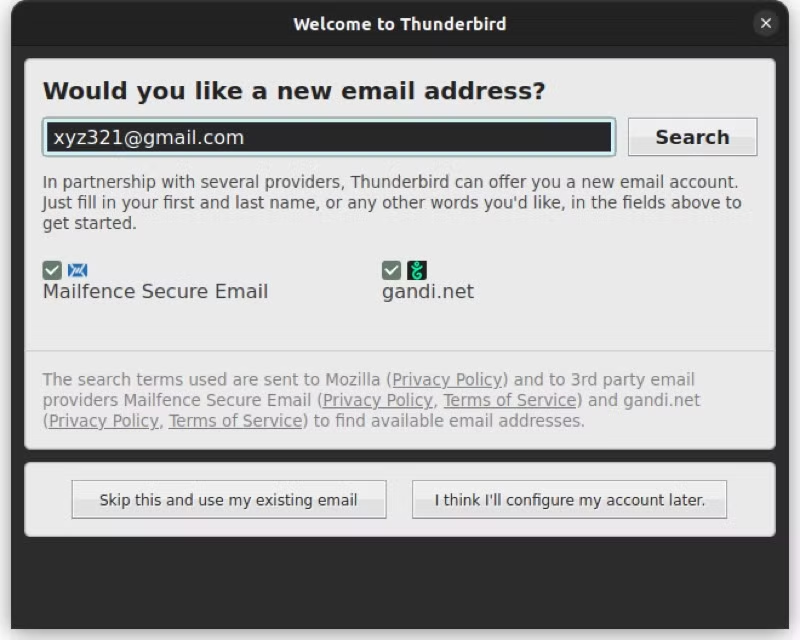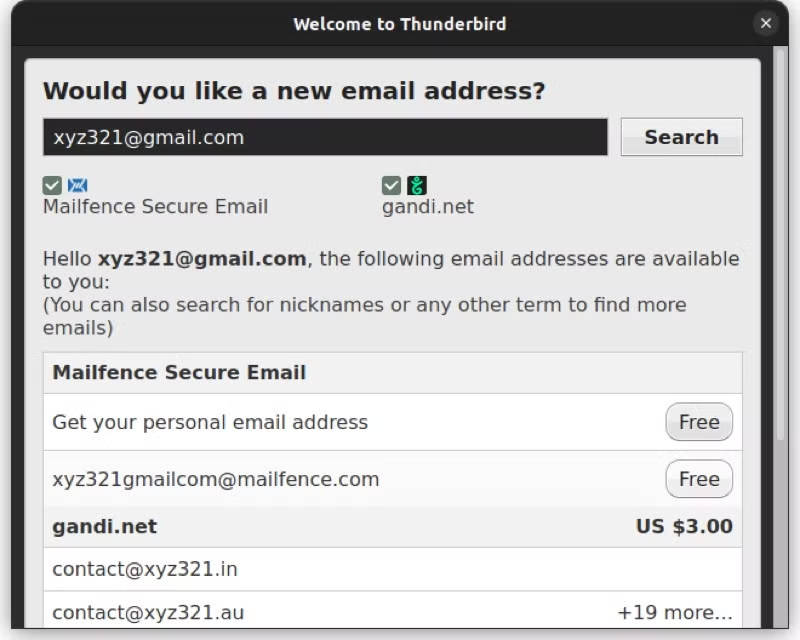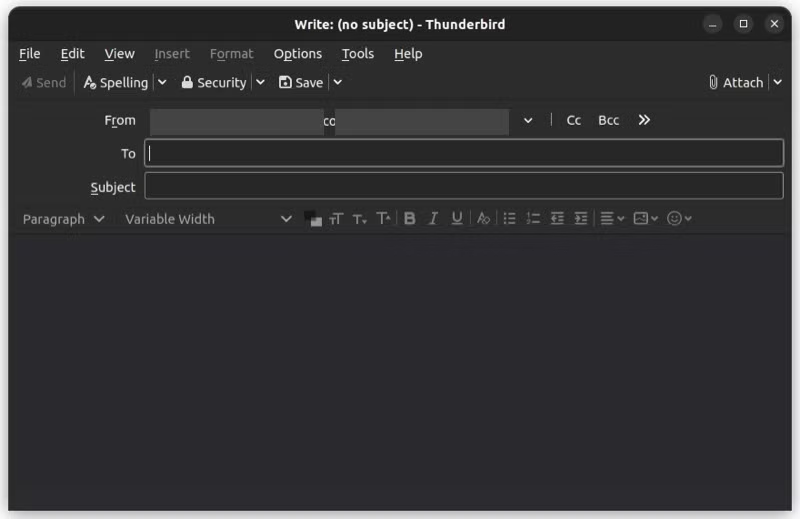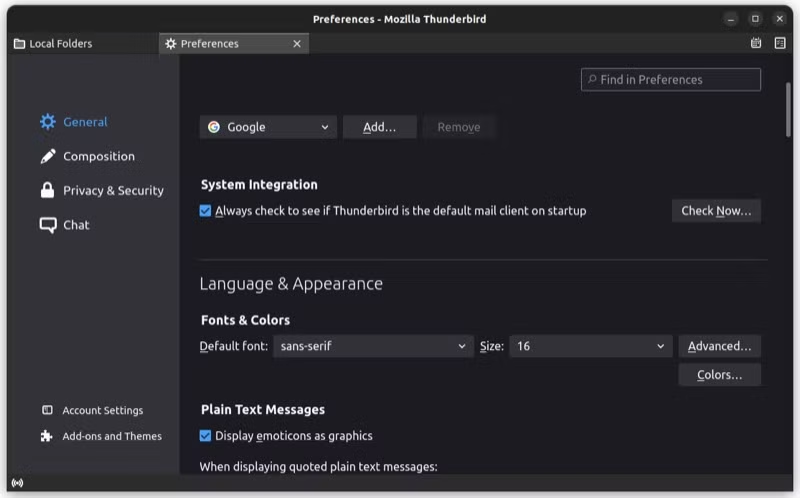如何在 Linux 上安装和使用 Thunderbird
Thunderbird 是一款桌面电子邮件客户端,包含许多令人兴奋的功能。以下是在 Linux 桌面上安装和设置它的方法。
桌面电子邮件客户端简化了电子邮件管理。它们使您可以直接在桌面上访问和管理电子邮件,并且无需在需要查看或发送电子邮件时打开网络浏览器。
Linux 有多个可供您使用的桌面电子邮件客户端。然而,Mozilla Thunderbird 因其广泛的功能集和易用性而在其中脱颖而出。
如果您计划切换到 Thunderbird,或者您之前使用过它并最近切换到 Linux,则以下是如何在 Linux 上安装、设置和使用 Thunderbird。
如何在 Linux 上安装 Thunderbird 邮件
Mozilla Thunderbird 可在所有主要 Linux 发行版上使用。它预安装在 Ubuntu 及其衍生版本上,因此如果您在计算机上运行这些发行版中的任何一个,则可以跳过本节。
但是,如果您在计算机上使用任何其他发行版,则可以使用几个简单的命令安装 Mozilla Thunderbird。
在 RHEL/CentOS/Fedora 上,打开终端并运行以下命令来安装 Mozilla Thunderbird:
sudo yum install thunderbird如果您使用的是 Arch Linux,请使用:
sudo pacman -S thunderbirdopenSUSE 用户可以通过运行以下命令来安装 Thunderbird:
sudo zypper install thunderbird如果您使用任何其他 Linux 发行版,则可以通过 Snap 安装 Mozilla Thunderbird。但首先,在终端中运行此命令以确保计算机上有 Snap:
snap --version如果您看到版本号,则表示您的系统已安装 Snap。否则,就不是这样,您需要先安装 Snap。请按照我们的 Snap 指南了解如何执行此操作。
安装后,运行以下命令以使用 Snap 安装 Thunderbird:
sudo snap install thunderbirdMozilla Thunderbird:首次在 Linux 上运行
在 Linux 计算机上安装 Thunderbird Mail 后,打开应用程序菜单并从那里启动该程序。
由于这是 Thunderbird 首次运行,您将看到 Thunderbird Mail 主窗口,其中在新选项卡中打开了帐户设置页面。您可以使用现有帐户登录,也可以使用此选项卡创建新帐户。
在 Thunderbird 中设置现有电子邮件帐户
如果您已经拥有电子邮件服务提供商的帐户,则可以在 Thunderbird Mail 上手动或自动配置它。
要自动执行此操作,请首先填写设置您的现有地址页面上的文本字段,然后单击继续。
接下来,在 IMAP 和 POP3 之间选择配置类型,然后点击完成。对于大多数需要标准电子邮件管理的人来说,IMAP 是最佳选择。
之后,Thunderbird 将弹出一个窗口,要求您登录电子邮件服务提供商。在此输入您的电子邮件地址和密码以登录您的电子邮件帐户。点击完成按钮完成 Thunderbird Mail 中电子邮件的设置,它会将您重定向到包含所有电子邮件和文件夹的新窗口。
或者,如果您的电子邮件提供商未列在 Thunderbird 的自动配置列表中,您可以在 Thunderbird 上手动配置您的帐户。为此,在填写设置现有电子邮件地址页面上的条目后,点击底部的手动配置按钮。
现在,前往您的服务提供商的网站查找手动配置设置并在 Thunderbird 设置页面上填写它们。
最后,点击完成,一切就都准备好了。请查看我们在 Thunderbird 上设置 Gmail 和 Exchange 电子邮件帐户的指南,了解更多信息。
在 Thunderbird Mail 中创建新电子邮件帐户
如果您没有电子邮件提供商的帐户,您可以在 Thunderbird Mail 客户端中创建一个帐户。
在帐户设置窗口中,单击电子邮件地址字段下方的获取新电子邮件地址按钮。接下来,在欢迎使用 Thunderbird 窗口中,输入您要用于创建电子邮件地址的姓名或昵称,然后点击搜索。
Thunderbird 现在将在 Mailfence Secure Email 和 gandi.net 下为您提供一些电子邮件地址建议,这两个网站都是 Mozilla 的订阅提供商,可帮助用户通过 Thunderbird 注册新的电子邮件帐户。
单击您喜欢的电子邮件地址,它将引导您进入其注册页面以完成帐户创建过程。
填写此处的条目并点击注册。当要求提供用于恢复目的的备份电子邮件地址时,输入一个,您应该就有一个新帐户。
如何在 Linux 上使用 Thunderbird
在 Mozilla Thunderbird 上完成电子邮件帐户的设置和配置后,您可以执行以下操作。
1. 访问和管理电子邮件
Thunderbird 将您的所有电子邮件整理到不同的文件夹中。只需单击一个文件夹即可查看其所有电子邮件。
要打开电子邮件,请双击它,Thunderbird 将在新选项卡中打开它。从这里,您可以使用工具栏中的操作键存档邮件、将其添加到地址簿、为其撰写回复、转发或简单地将其丢弃。此外,您还可以使用标签来更好地管理和组织您的电子邮件。
2. 撰写新电子邮件
当您想向某人发送电子邮件时,请单击工具栏中的写入按钮以打开撰写窗口。适当填写发件人、收件人和主题字段,并用您的邮件填充正文。要添加附件,请单击附加按钮,选择适当的附件类型,然后上传文件。
最后,点击发送按钮发送电子邮件。
3.将Thunderbird设置为默认邮件客户端
如果您计划使用 Thunderbird 进行未来的所有电子邮件通信,您需要将其设置为计算机上的默认邮件客户端。
为此,请单击 Thunderbird 菜单并选择首选项。向下滚动到系统集成部分,并确保选中启动时始终检查 Thunderbird 是否是默认邮件客户端选项。
4. 向 Thunderbird 添加更多帐户
使用 Mozilla Thunderbird 等桌面客户端的优点之一是能够同时添加和管理多个电子邮件服务。要添加新帐户,请单击 Thunderbird 菜单并选择帐户设置。
在这里,单击帐户操作下拉按钮,然后选择添加邮件帐户以显示帐户设置向导。再次填写表格,就像您在初始设置期间所做的那样,然后按照屏幕上的说明完成添加帐户。
5. 安装附加组件
如果您想扩展 Thunderbird 的功能或自定义其 UI,可以使用 Thunderbird 附加组件来实现。为此,请单击 Thunderbird 菜单并选择附加组件和主题。单击查找更多附加组件按钮打开附加组件库。
找到您想要添加到 Thunderbird 的插件或主题,然后单击添加到 Thunderbird 按钮。等待几秒钟,它应该出现在您的客户端中。
您还可以使用 Thunderbird 邮件客户端做什么?
如前所述,您可以使用 Mozilla Thunderbird 进行更多操作,而不仅仅是发送和接收电子邮件。因此,您可以使用它聊天(Google Talk、IRC、XMPP)、阅读 RSS 源以及加入新闻组进行讨论,所有这些都使用一个程序。
如果您已经习惯了 Thunderbird 的网络邮件界面,由于其高度可定制的特性,您可以通过几个简单的步骤使 Thunderbird 看起来像网络邮件。